Elementor AI stelt je in staat om je website sneller en efficiënter te bouwen door volledige containers te maken op basis van je beschrijving, ook wel een prompt genoemd. Je hoeft alleen maar te beschrijven wat je in de container wilt hebben en de AI maakt het framework voor je.
Best Practice
De sleutel tot het genereren van een geweldige container ligt in het verstrekken van een gedetailleerde en goed beschreven prompt. Het is het beste om een beschrijvend idee te geven van de lay-out, stijl, kleuren, widgets en doel van de container die je wilt maken.
Note
Elementor AI maakt containers met zowel Elementor als Elementor Pro widgets. Als je geen Elementor Pro abonnement hebt, kun je de Elementor Pro widgets niet gebruiken.
Genereer een nieuwe container
Om inhoud met tekst te genereren: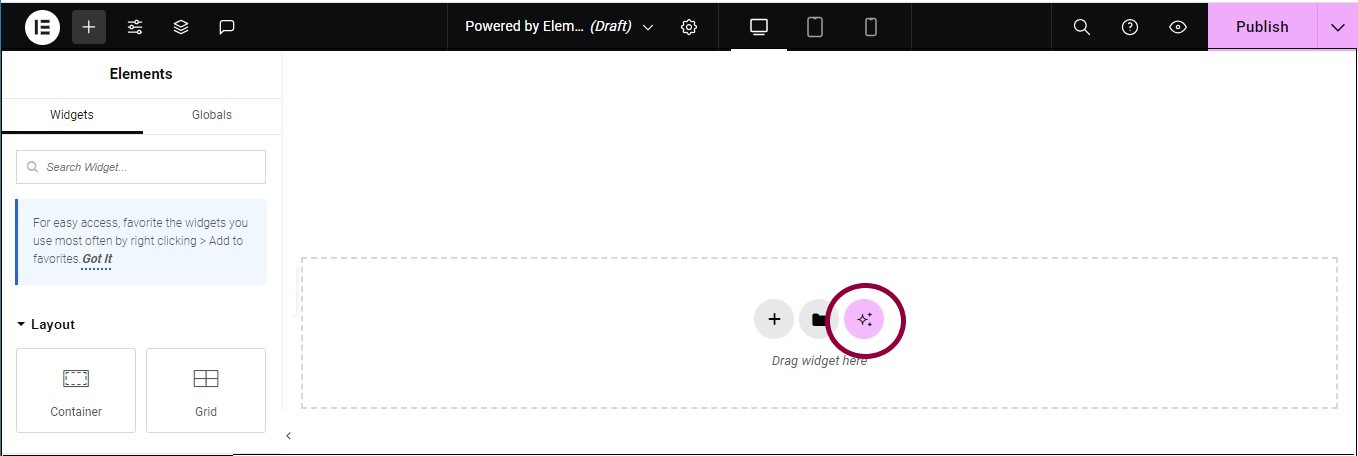
- Klik op het canvas, in de lege container, op het AI-pictogram.
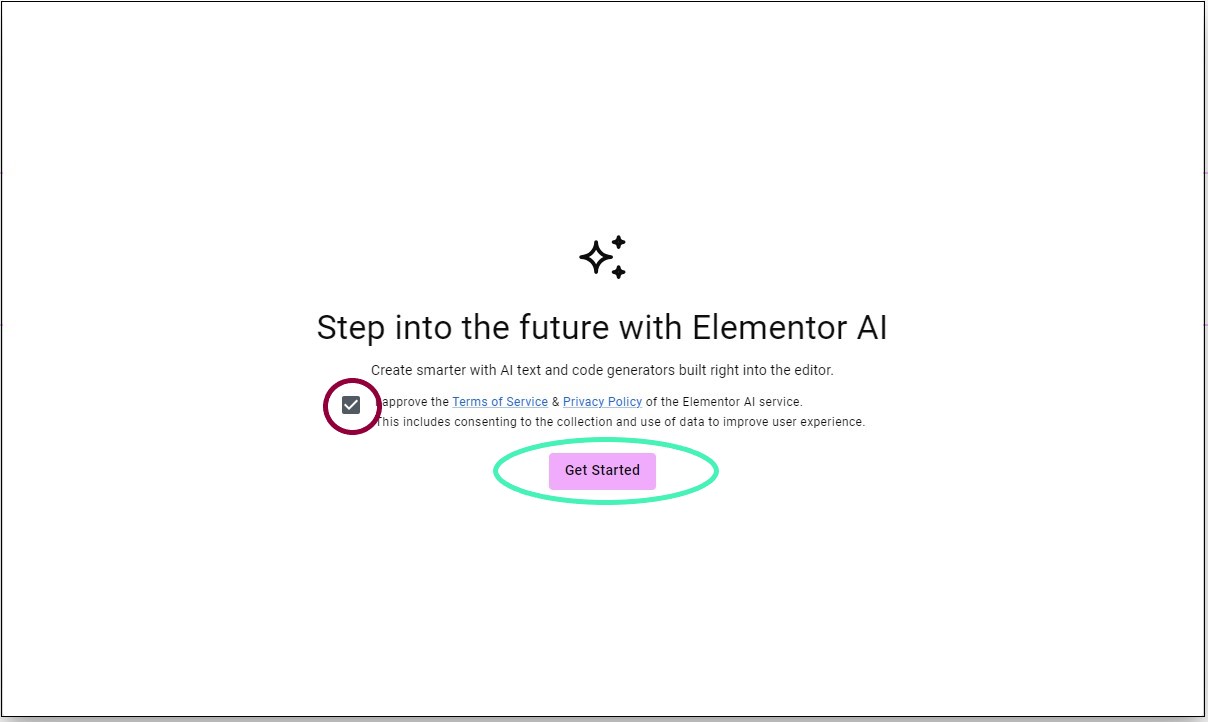
- Als dit de eerste keer is dat je pagina’s en containers genereert, vink dan het vakje aan om de algemene voorwaarden te accepteren en klik vervolgens op Accepteren.
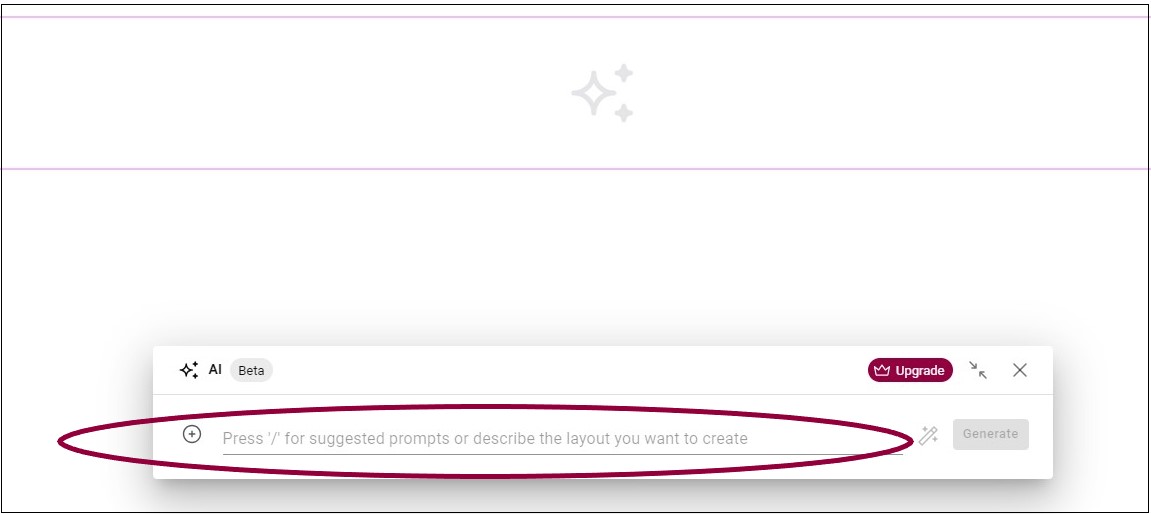
- In het tekstgebied heb je twee opties:
- Beschrijf in je eigen woorden wat je graag in de container zou willen zien. Dit wordt een prompt genoemd.
- Voer een schuine streep in, “/” en Elementor AI zal prompts voorstellen die je kunt bewerken naar je behoeften.
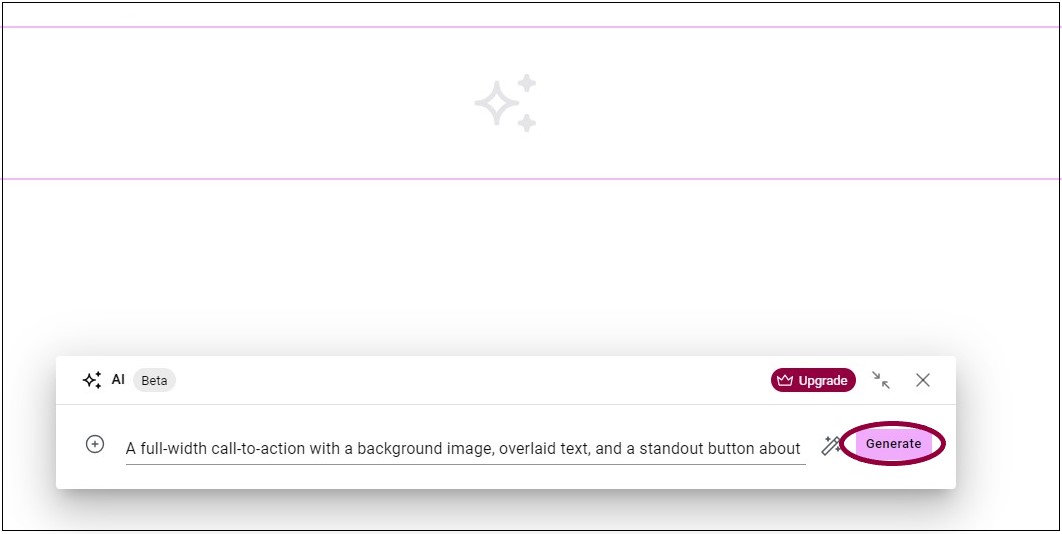
- (Optioneel) Klik op het pictogram Prompt verbeteren
om de AI meer details aan je prompt te laten toevoegen. Je kunt deze geavanceerde details bewerken.
NoteHet verbeteren van je prompt is gratis, het kost geen extra credits. - Klik in het AI-venster op Genereren. Er worden drie wireframe-variaties van containers gegenereerd waaruit je kunt kiezen.
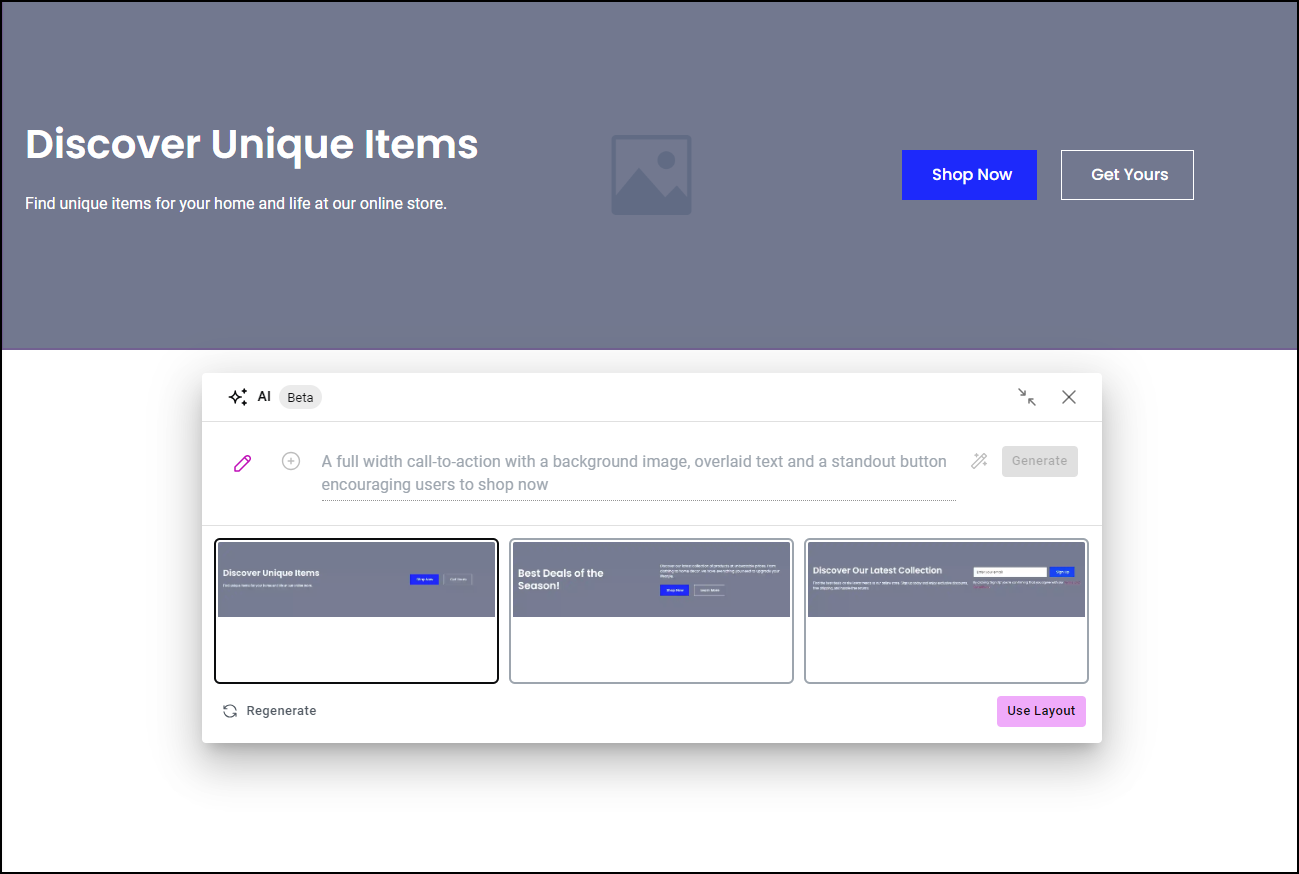
Je kunt dan:
- Gebruik een van deze wireframe-containers.
- Regenereer met je oorspronkelijke prompt om meer variaties te produceren. Let op: Dit kost je extra credits.
- Je prompt bewerken om een nieuwe prompt te maken.
Een gegenereerde optie gebruiken
Om een van de gegenereerde opties te gebruiken: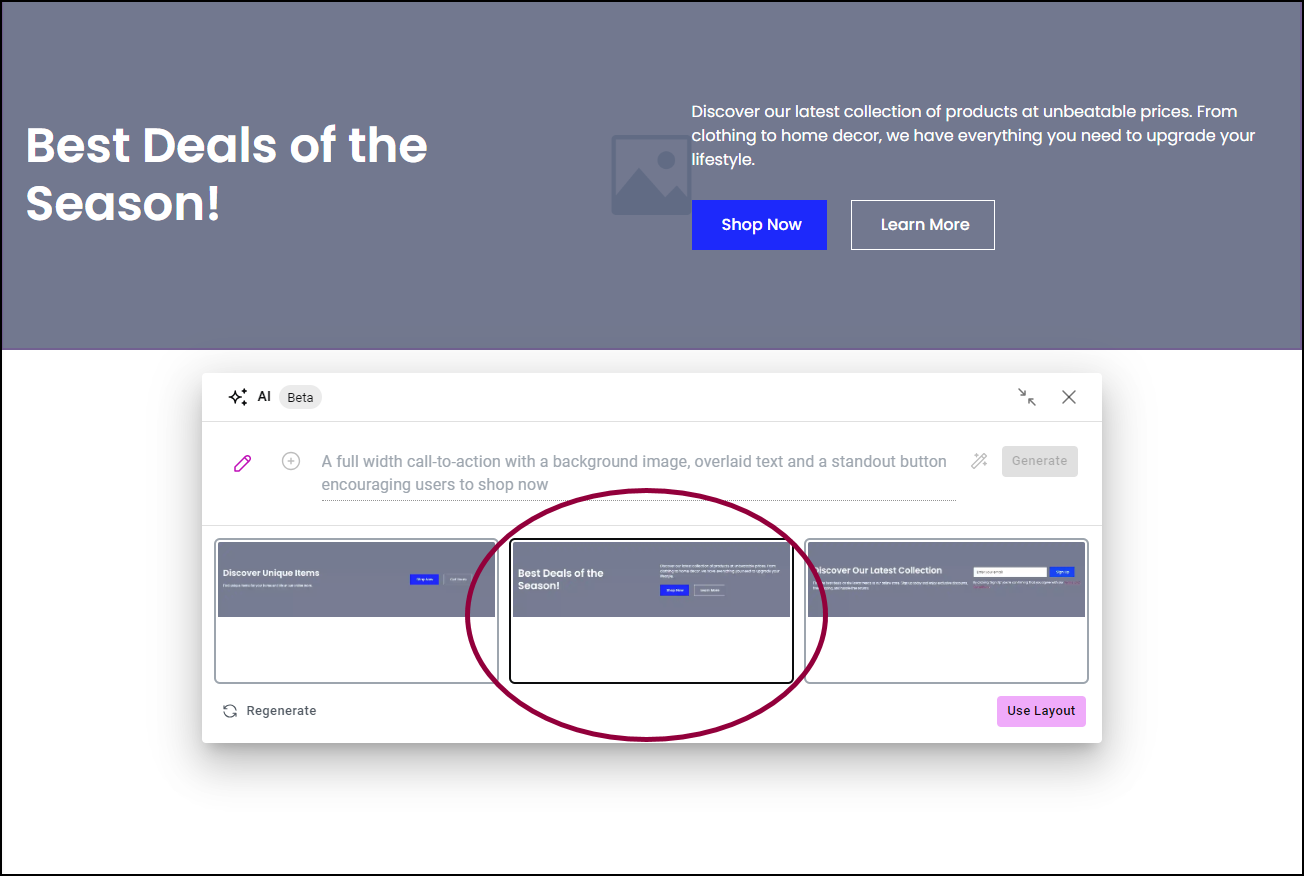
- Klik op de optie die je wilt gebruiken.
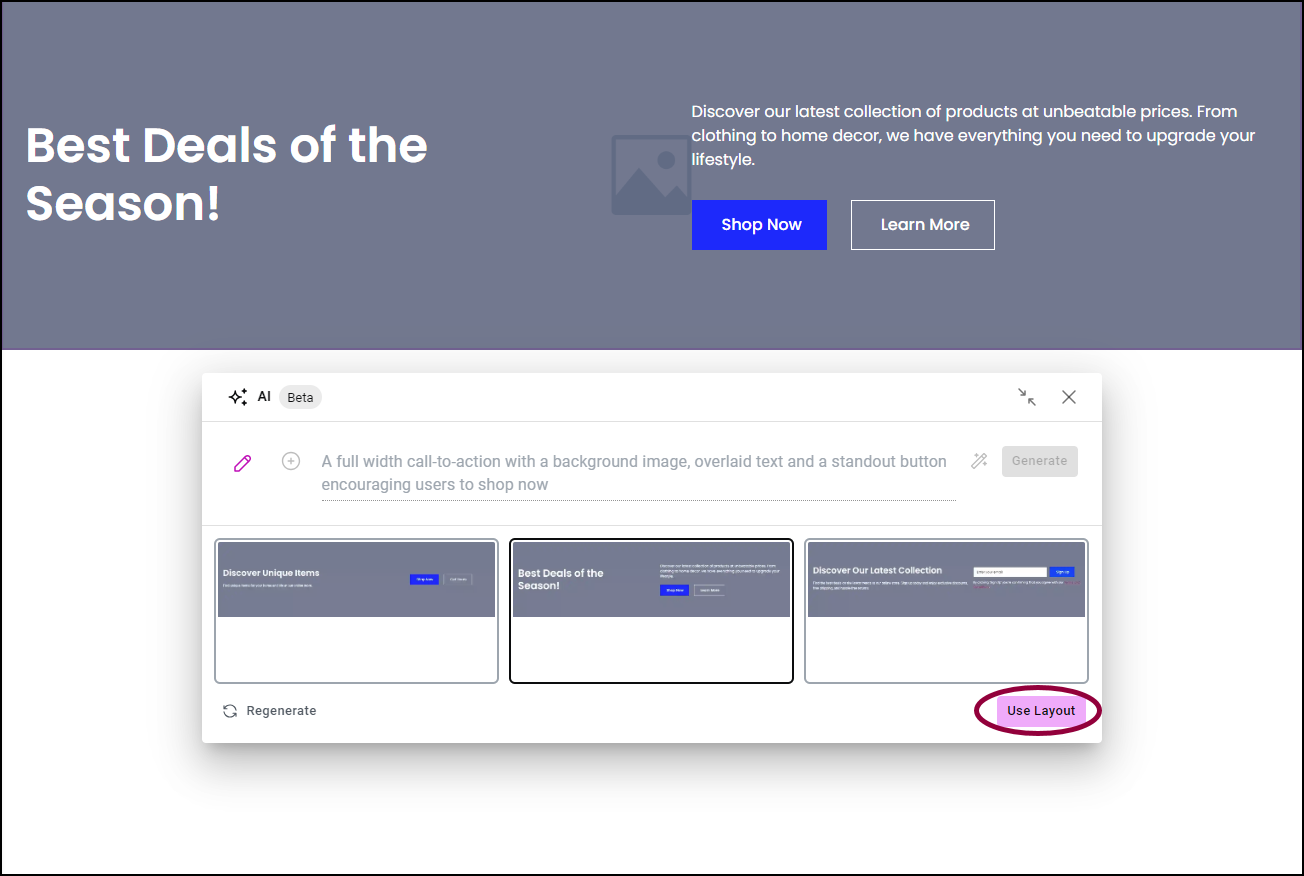
- Klik op lay-out gebruiken.
Een nieuwe set opties genereren
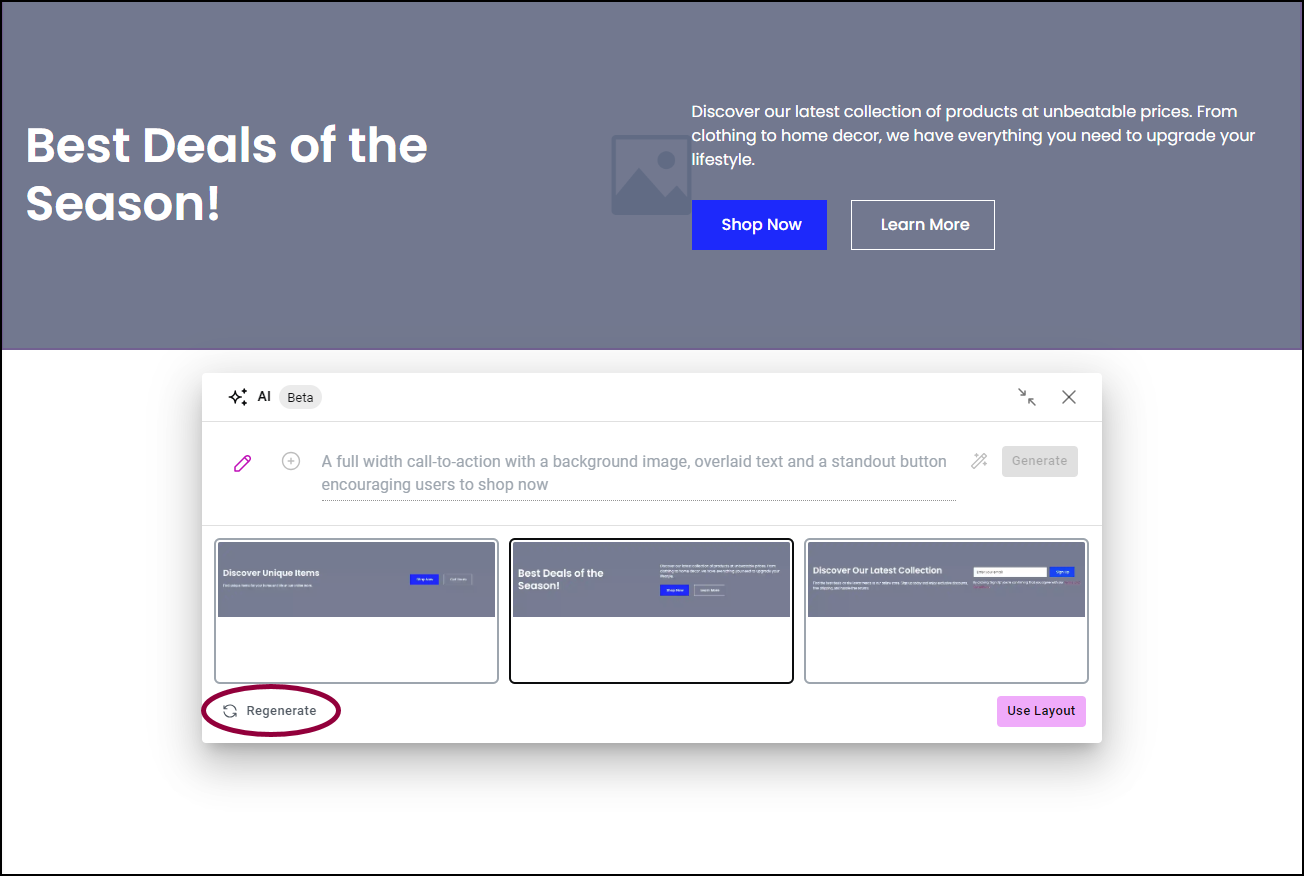
- Klik op Regenereren. Dit genereert drie meer variaties om uit te kiezen.
Je prompt bewerken
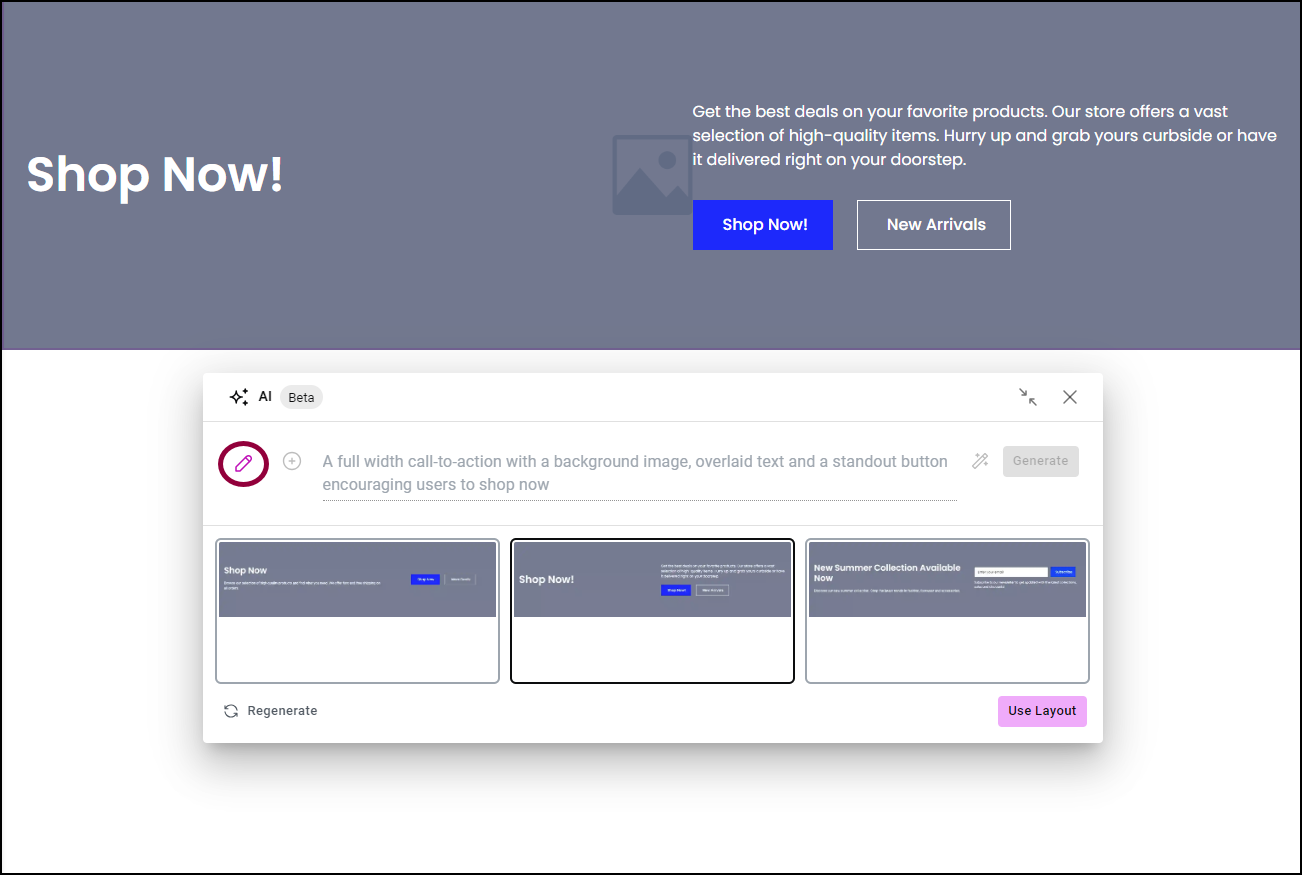
- Klik op het potloodpictogram.
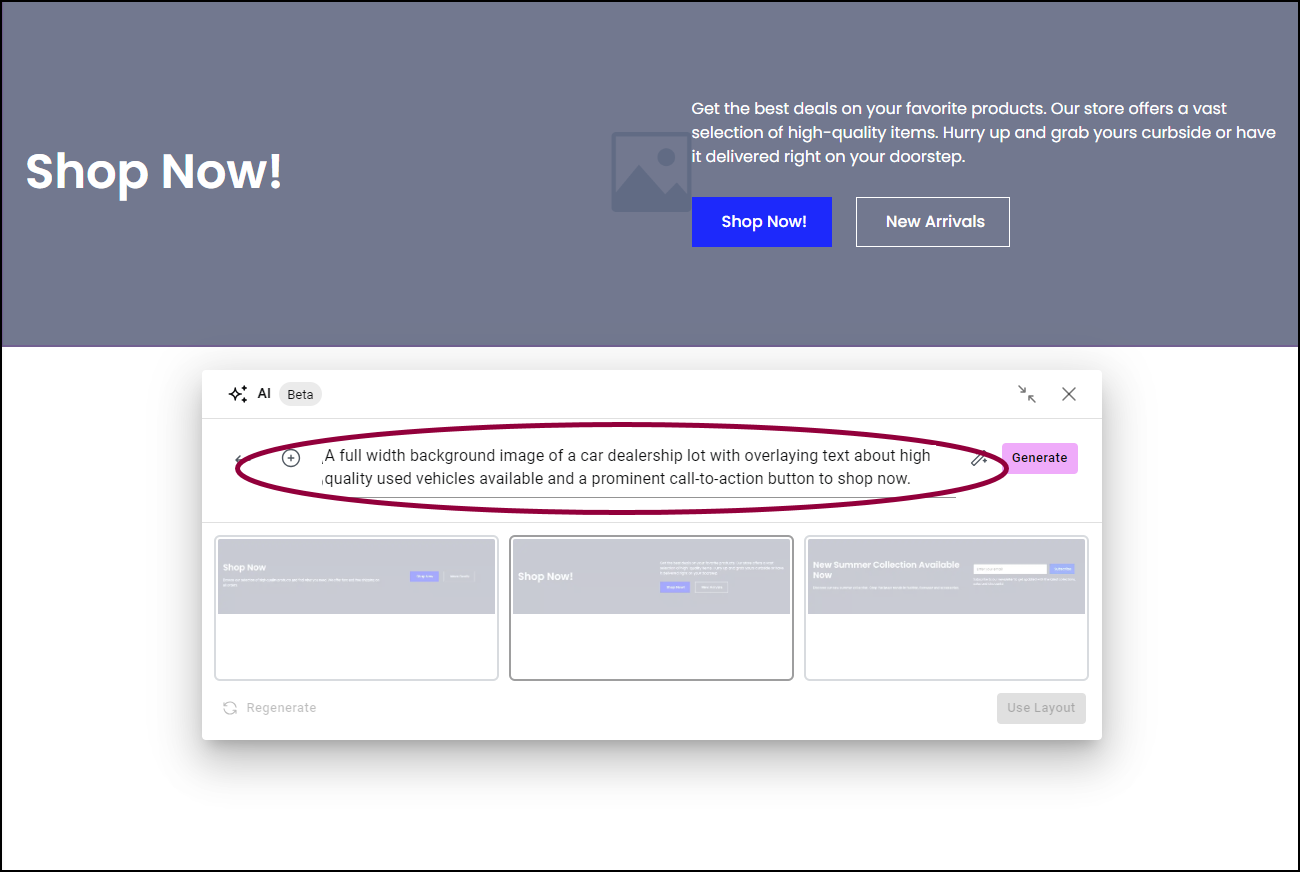
- Bewerk de prompt.
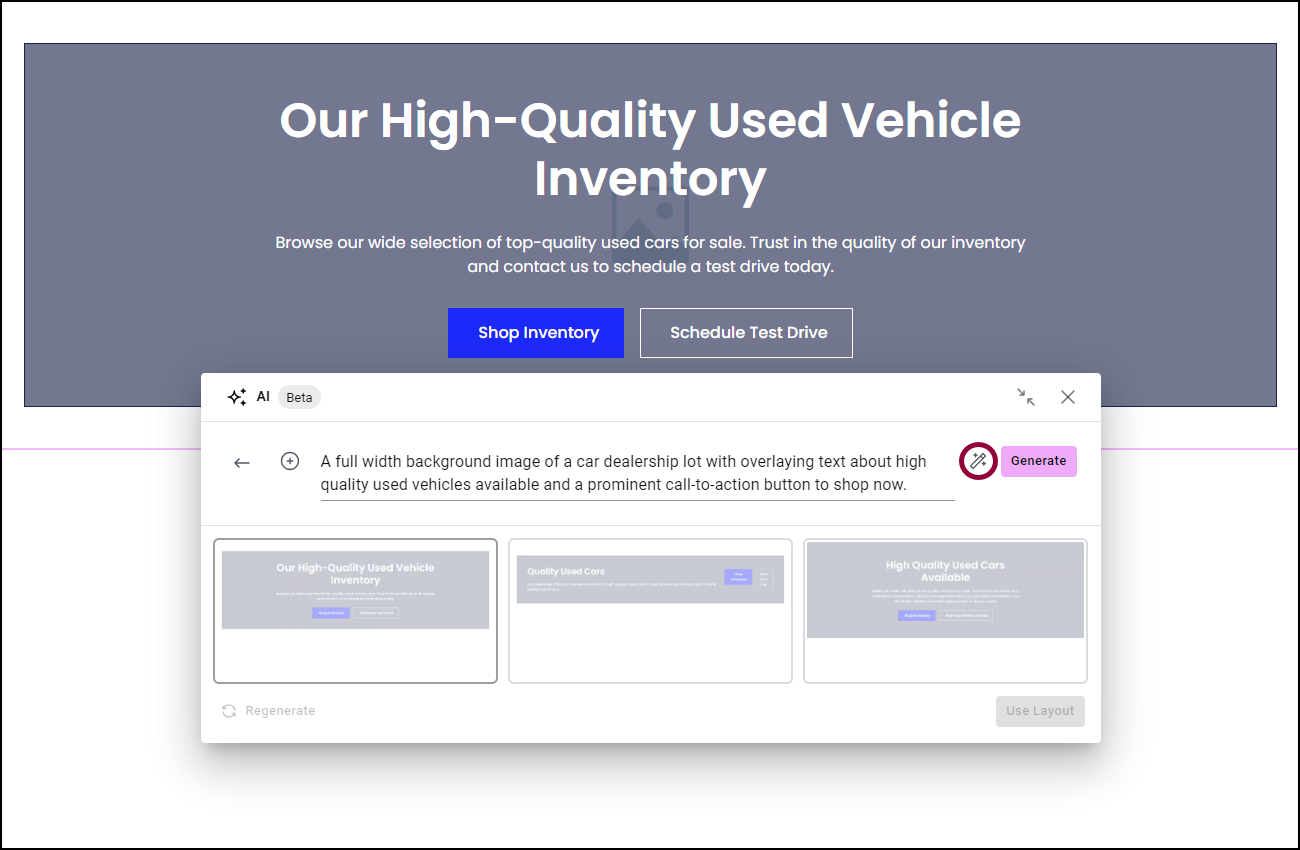
- (Optioneel) Klik op het Prompt verbeteren-pictogram
om de AI meer details aan je prompt te laten toevoegen. Je kunt deze geavanceerde details bewerken.
NoteHet verbeteren van je prompt is gratis, het kost geen extra credits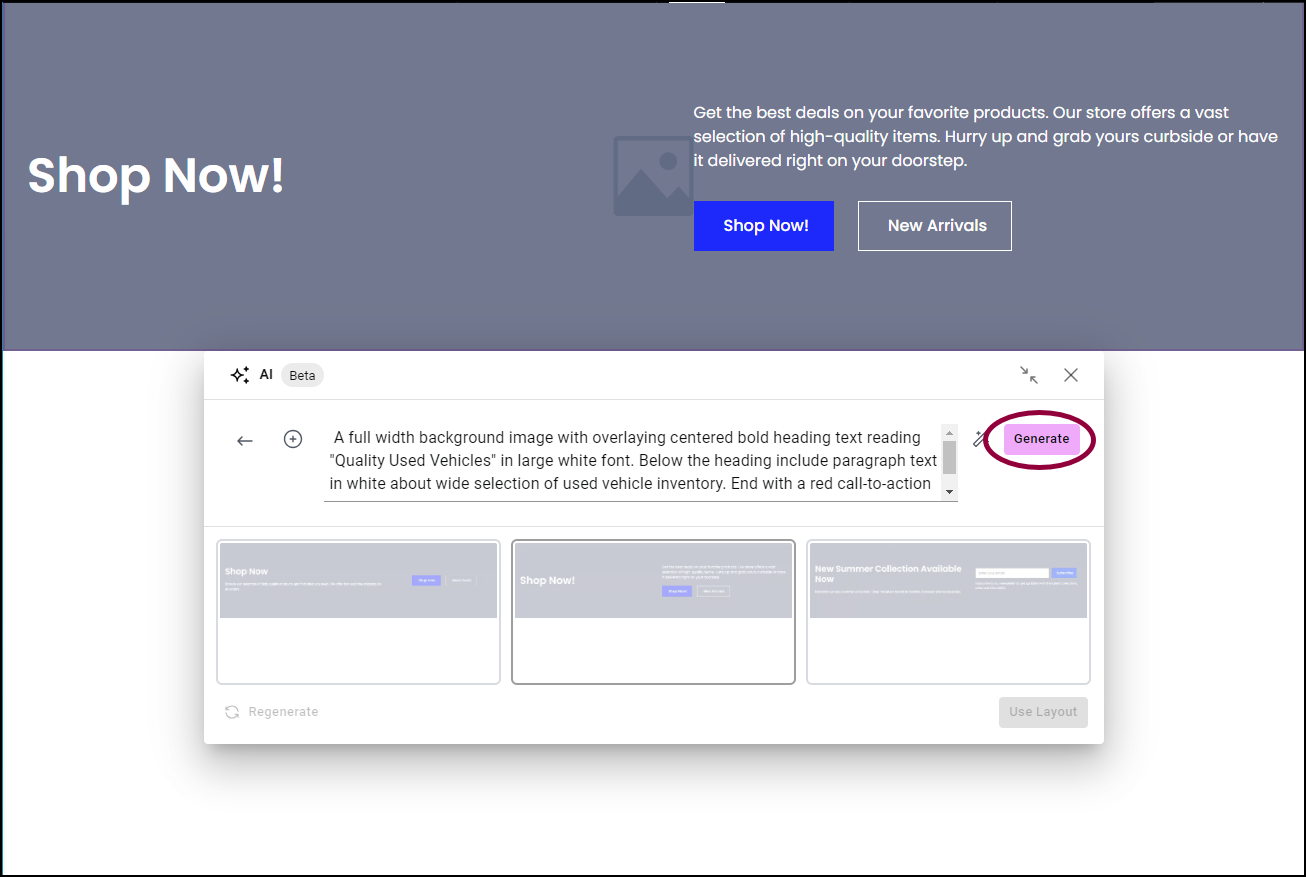
- Klik op genereren.
[redwarning]Elementor AI slaat variaties niet op, dus nadat je de prompt hebt bewerkt en op Genereren klikt, verschijnen er nieuwe variaties en verdwijnen de vorige variaties. Mogelijk kun je deze variaties niet opnieuw maken. [/redwarning]
Er worden drie meer afbeeldingen gegenereerd.

